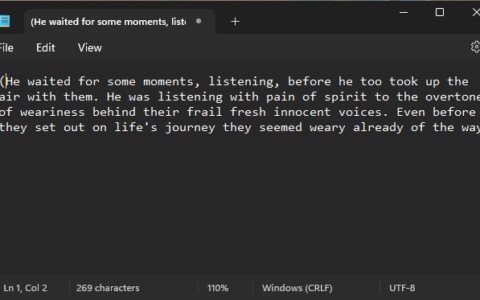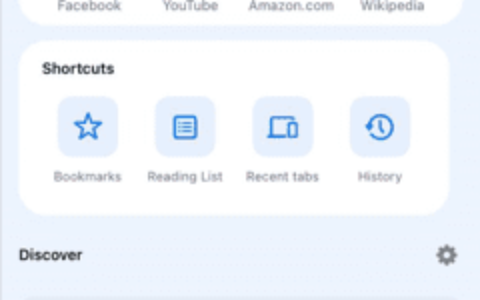您的 iphone 收到通知时是否存在明显延迟?有些通知可能非常具有时效性,因此即使几分钟后收到通知也会破坏交易。因此,考虑到眼前的这种情况,我们设计了这些非常有用的凯发k8一触即发的解决方案。请按照以下步骤操作,您的iphone将在适当的时候恢复通知您。
修复 1 – 关闭计划摘要
您的 iphone 可以配置为提供通知摘要,从而拒绝您立即访问应用程序通知。
步骤1 –因此,点击小齿轮形⚙图标以访问iphone设置。
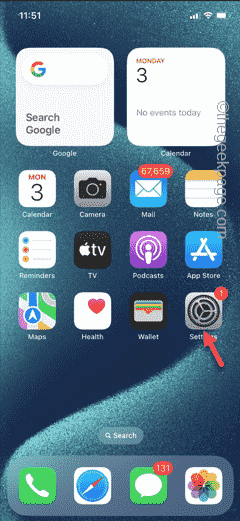
步骤2 –稍后,打开“通知”选项。
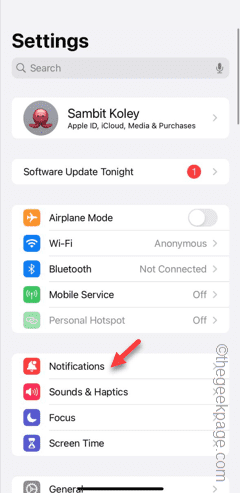
步骤3 –应有一个名为“计划摘要”的功能。打开它。
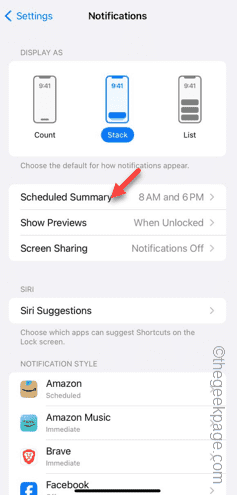
步骤4 –确保“计划摘要”设置为“关闭”模式。
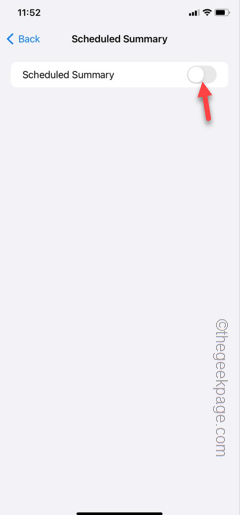
关闭计划摘要将恢复正常的通知传递系统。
您将及时收到警报。
修复2 –允许特定应用通知
有时,您可能已禁用特定应用程序的通知系统。
步骤1 –再次转到iphone设置。
步骤2 –稍后,打开“通知”选项卡。
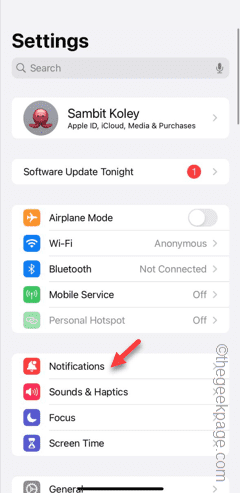
步骤3 –在“通知样式”选项卡中,找到有问题的应用程序并将其打开。
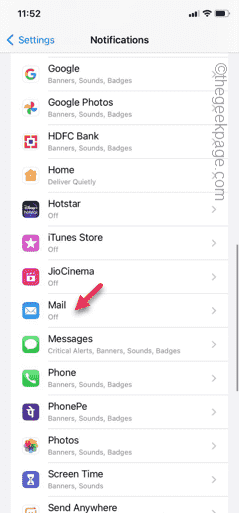
步骤4 –在那里打开“允许通知”样式。
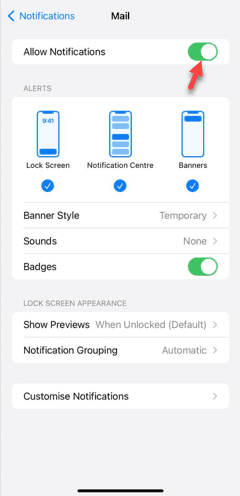
您将开始在应用程序中收到这些通知。
检查这是否有帮助。
修复3 –启用蜂窝数据/ wi-fi
应用程序确实需要 wi-fi 或蜂窝网络数据来推送通知。
步骤1 –因此,只需从屏幕顶部向下滑动一次即可。
步骤2 –同时启用 wi-fi 和蓝牙模式。
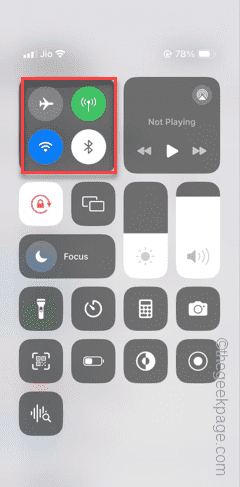
这样,即使您离开 wi-fi 区域,蜂窝网络也会使服务保持在线状态。
查看您是否收到来自应用程序的任何通知。
修复4 –允许通过焦点(dnd)通知应用程序
如果您在 iphone 上启用了专注模式,则多个应用程序通知会受到限制。
步骤1 –在iphone设置中,打开“对焦”模式设置。
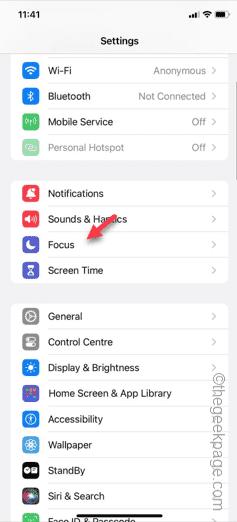
步骤2 –有两个选项可用。您可以禁用任何活动专注模式,或者允许应用程序通知通过活动专注模式计划周期。
步骤3 –因此,请打开“请勿打扰”模式或您在 iphone 上使用的任何对焦模式。
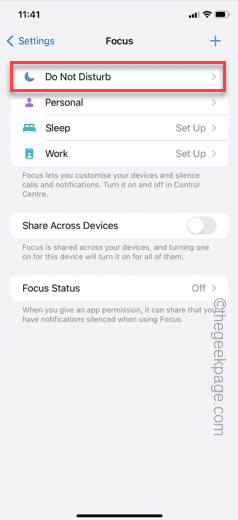
步骤4 –有一个完整的类别称为“允许通知”。在“应用”小节中,点按>图标。
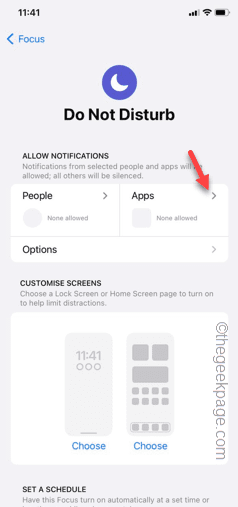
步骤5 –选择“允许来自的通知”选项。
步骤 6 –点击“➕”图标将新应用添加到允许列表。
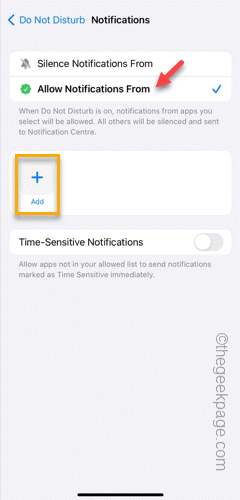
步骤 7 –接下来,搜索特定应用或选择该应用(如果该应用出现在“建议”框中)。
您可以一次选择多个应用程序。
步骤8 –最后,如果您点击“完成”图标,则将保存配置。
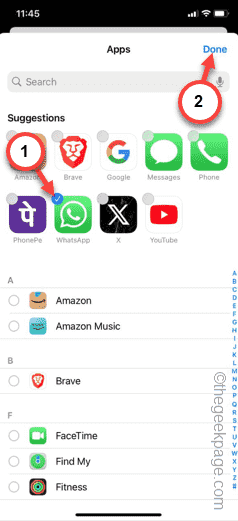
完成此操作后,即使您使用的是专注模式之一,您也会收到应用程序通知。
检查这是否适合您。
原创文章,作者:校长,如若转载,请注明出处:https://www.yundongfang.com/yun297709.html
 微信扫一扫不于多少!
微信扫一扫不于多少!  支付宝扫一扫礼轻情意重
支付宝扫一扫礼轻情意重